マイド〜、トギーです!
iPhoneに最初から入っている『計算機』アプリ、普段どれくらい使っていますか?
『計算機』はシンプルに見えて、実は『履歴』『換算』『科学計算』『計算メモ』など便利機能が充実しています。
日常の計算がグッと速くなるポイントを、サクッと紹介します。
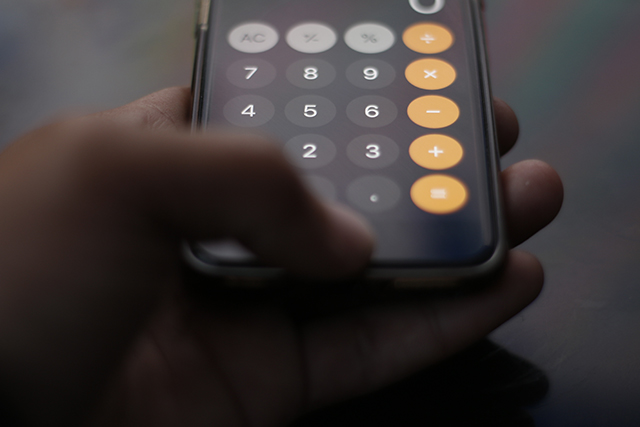
目次
すぐに開く(コントロールセンター)
画面右上から下へスワイプして『コントロールセンター』を開く。
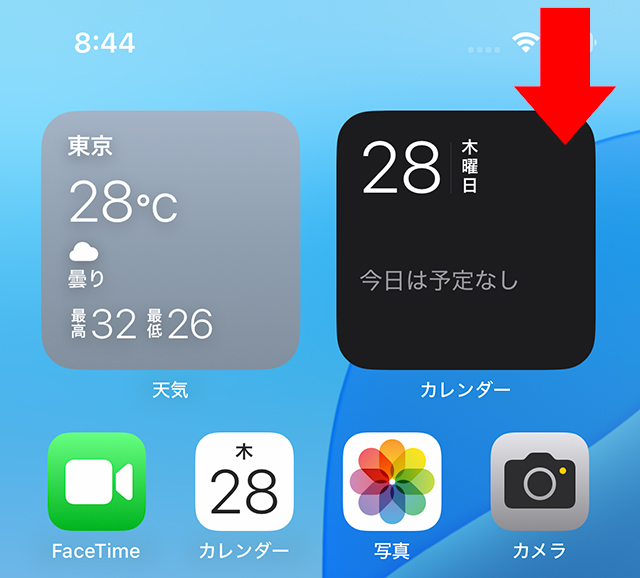
『計算機』をタップ。
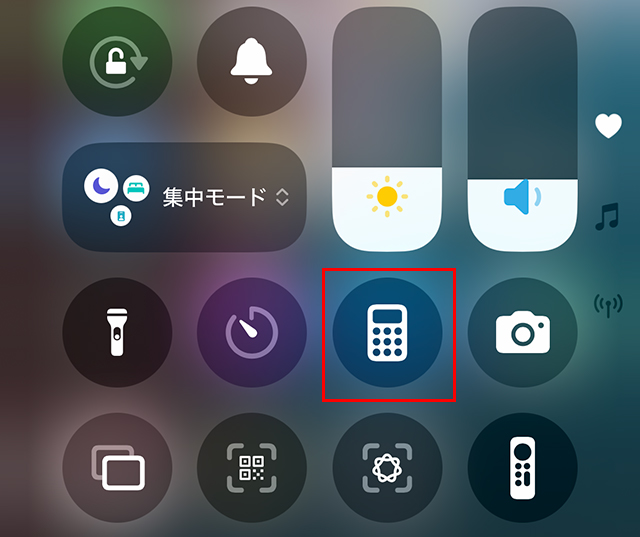
自動でかけ算やわり算を優先してくれる
普通の電卓では『2 + 3 × 4』だと、『(2 + 3) × 4』と打ち込む必要があります。
それがiPhoneの『計算機』では、『2 + 3 × 4』は『14』とかけ算を優先してくれます。
レシート確認や暗算チェックに便利です。
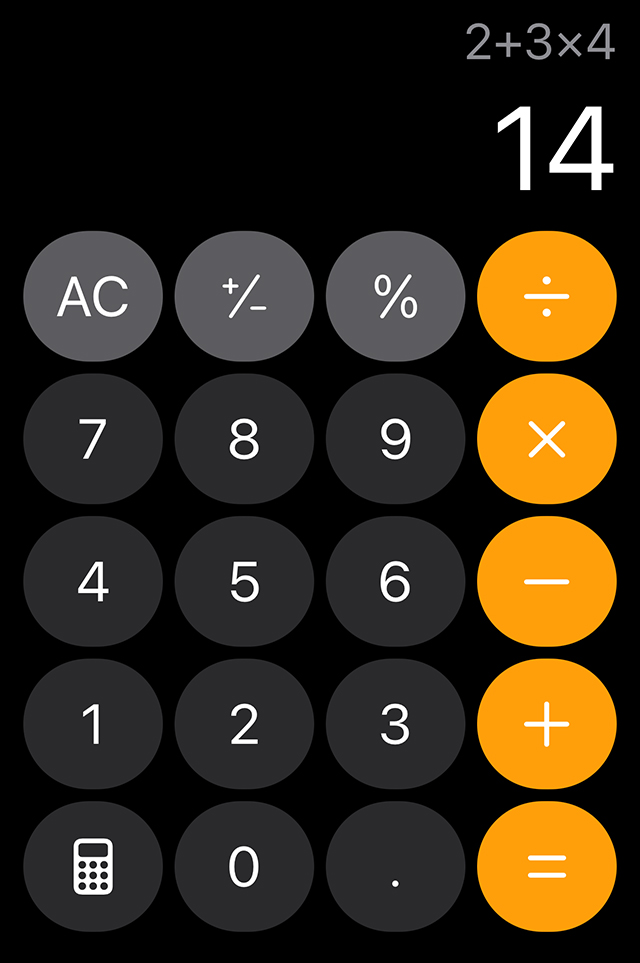
打ち間違いとクリア(削除キー/AC)
1桁だけ消すときは『◀』ををタップ。
式全体を消すときは『AC』をタップ、または『◀』を長押し。
数値入力中は『AC』が『◀』に切り替わります。
【旧バージョンとの違い】以前は表示部のスワイプで削除する操作が中心でしたが、現在は『◀』が明確で直感的です。
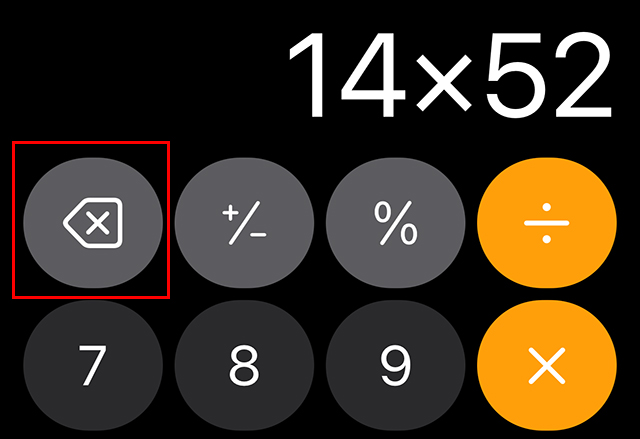
計算した履歴を呼び出す
画面上の『履歴』ボタンをタップ。
過去の計算が一覧表示され、タップで再利用、長押しで『式をコピー/結果をコピー』が可能。
【旧バージョンとの違い】これまでは履歴の明示的な一覧がなく、再利用がしづらい状況でした。
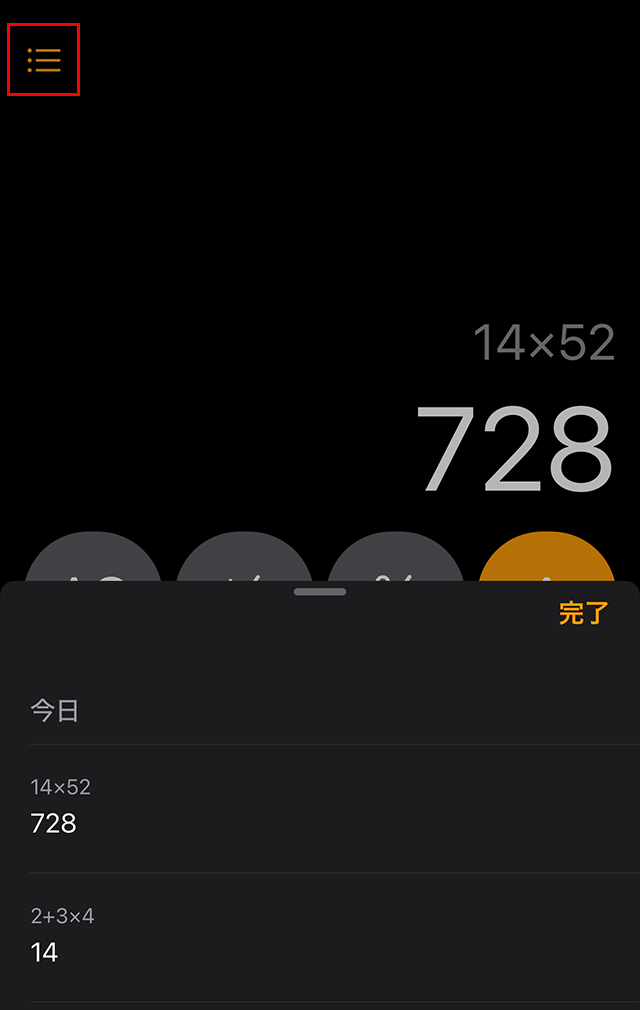
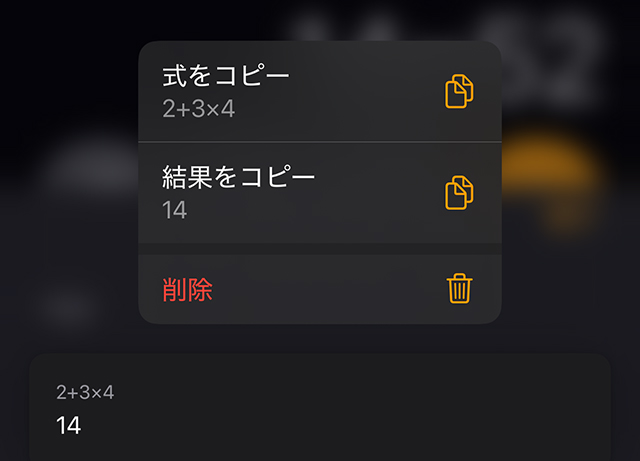
計算結果を簡単にコピー
計算結果を他のアプリに『コピー』したいときに便利です。
『答え』の部分を『長押し』することで、『コピー』が表示されるので、タップします。
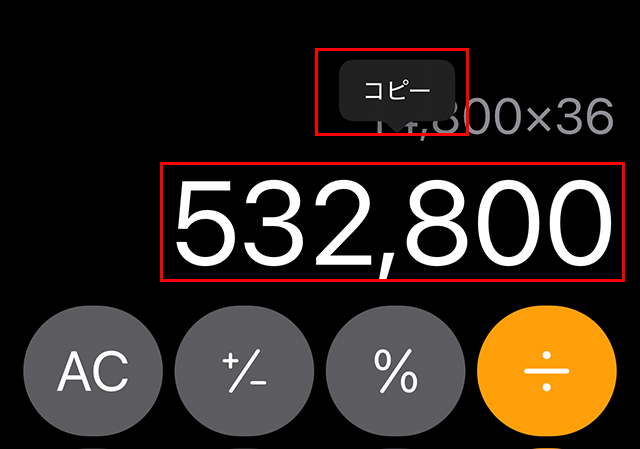
本格的な科学計算モードに切り替える
左下の『電卓(モード)』アイコンをタップしてメニューを開く。
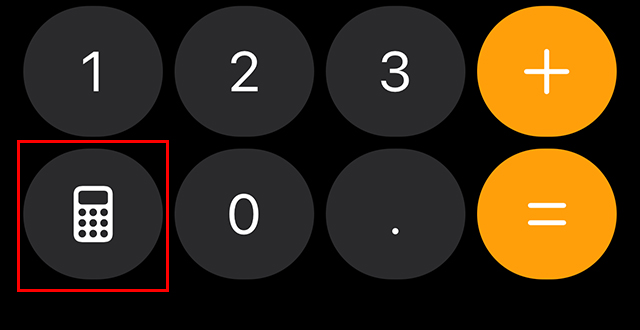
『科学計算』を選ぶ。
三角関数・指数・対数、メモリ(m+/m−/mr/mc)、角度単位(Deg/Rad)などが使えます。
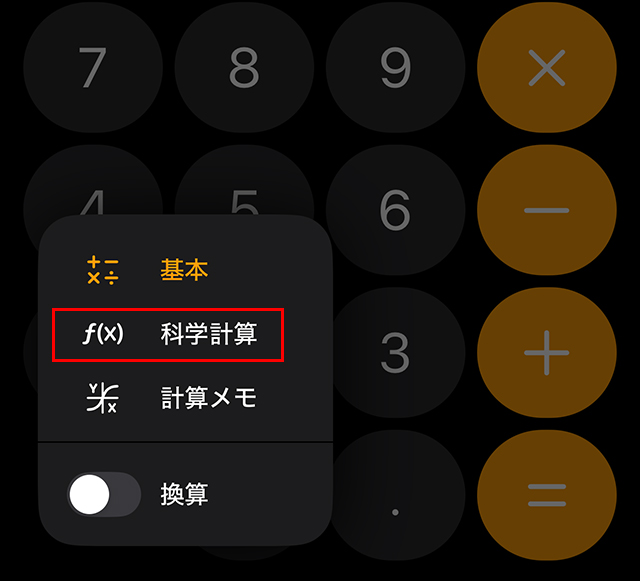
iPhoneを横向きにするとキーが拡張され、フルの科学計算レイアウトになります。
【旧バージョンとの違い】従来は横向きにしないと科学計算が使いにくかったですが、現在は『モード』から明示的に切り替え可能です。
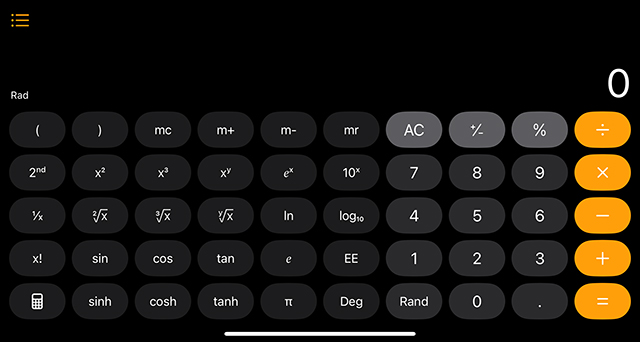
いろいろな換算(通貨/長さ/温度/重さ/データ ほか)
『電卓(モード)』アイコン➡『換算』をオン。
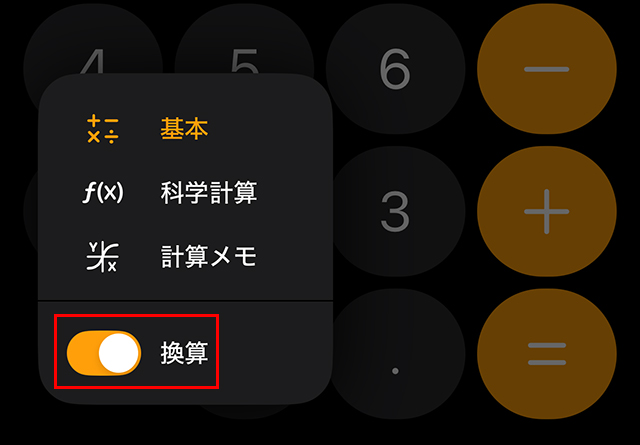
『通貨』計算を始め、いろいろな『換算』が用意されています。
右側にある『上下』の矢印をタップすると、下記の画面が表示され、選択が可能です。
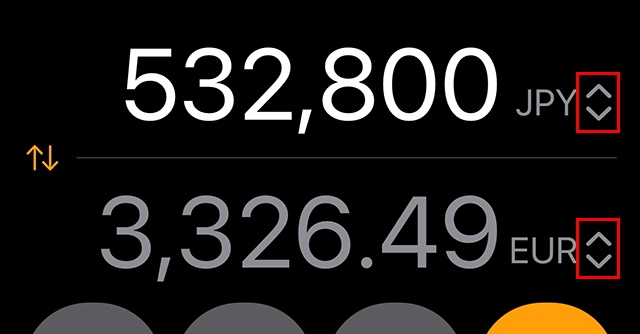
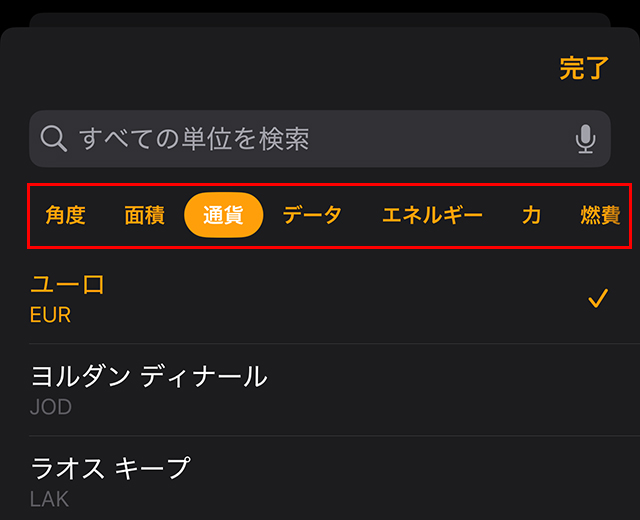
- 角度
- 面積
- 通貨
- データ
- エネルギー
- 力
- 燃費
- 長さ
- 仕事率
- 圧力
- 速度
- 温度
- 時間
- 体積
- 重さ
割引の計算
よく目にする『30%OFF』などの割引計算もお手の物です。
例えば、5万円の『30%OFF』の場合、『50,000 − 30%』と打ち込み、イコールを押すと『35,000』と計算されます。
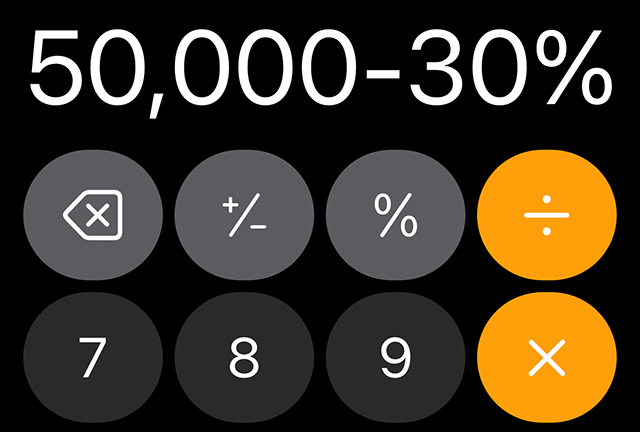
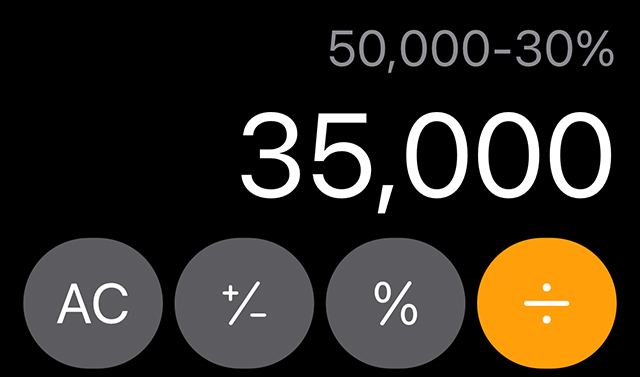
ちなみにですが、『35,000』の『30%OFF』の『元値』を調べたい場合は、『35,000 ÷ 70%』で計算できます。
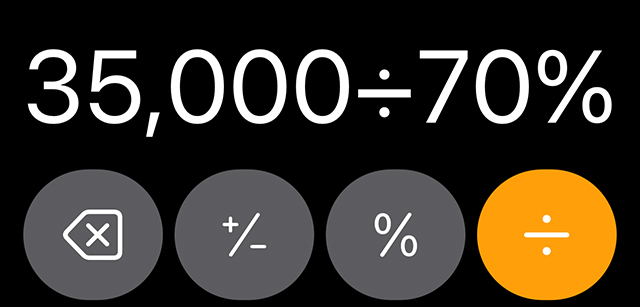
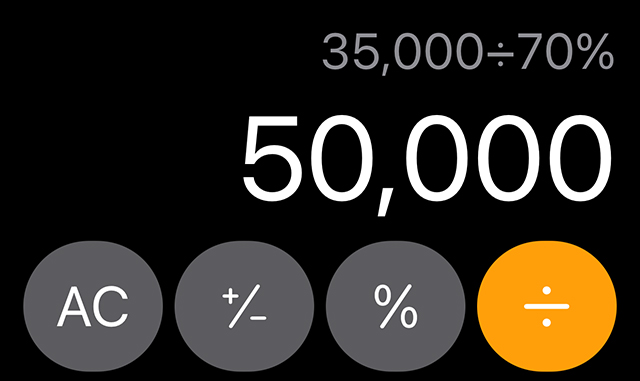
計算メモ
『電卓(モード)』アイコン ➡『計算メモ』を選ぶ。
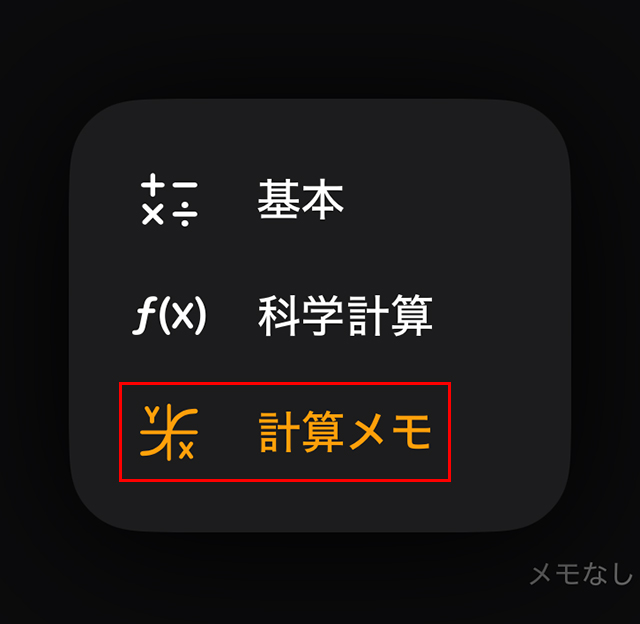
メモに式を書くと自動計算。変数や簡易グラフ、単位・通貨を混ぜた式も扱えます。
例:『x=5』『y=3』『x+y=』や『42m+143ft=』など。
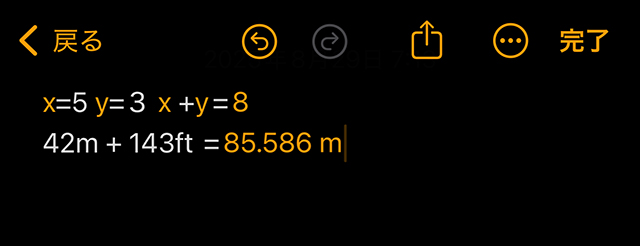
iPhoneはタッチ入力、iPadはApple Pencilでも快適。
学習ノートや見積りのたたき台に便利です。
【旧バージョンとの違い】ノート上で“そのまま計算”できる新しい体験です。
まとめ
『履歴』『削除キー/AC』『科学計算』『換算』『計算メモ』を押さえるだけで、日常の計算がかなりラクになります。
まずは『コントロールセンター』に『計算機』を置き、いつでもサッと開けるようにしておくのがおすすめです。
トギーの一言
『計算機』アプリの便利な使い方を紹介してきました。
意外と知らなかった機能があったのではないでしょうか?
『換算』は旅先やネット通販でも役立つ場面が多いので、ホーム画面の一軍に入れておくと安心です。
 近頃のトギー・ハイブリッド
近頃のトギー・ハイブリッド 




